Las traducciones son generadas a través de traducción automática. En caso de conflicto entre la traducción y la version original de inglés, prevalecerá la version en inglés.
| Se aplica a: Enterprise Edition y Standard Edition |
| Público objetivo: QuickSight administradores de Amazon |
Usa el siguiente procedimiento para invitar a un usuario a acceder a Amazon QuickSight.
-
Elija su nombre de usuario en la barra de aplicaciones y, a continuación, seleccione Administrar QuickSight.
-
Seleccione Manage Users. En esta pantalla, puede administrar a los usuarios que ya existen en su cuenta.
-
Elija Invite users.
-
En la tabla Invitar usuarios a esta cuenta, introduce un nombre de usuario nuevo para la persona a la que quieras conceder acceso a Amazon QuickSight. Si el usuario es un usuario de IAM, ingrese sus credenciales de IAM. A continuación, pulse
+. El nombre de usuario de IAM puede coincidir con su dirección de correo electrónico.Repita este paso hasta que haya terminado de escribir los datos de todas las personas a las que quiera invitar. A continuación, vaya al paso siguiente para introducir los detalles.
La siguiente imagen muestra la tabla Invitar a usuarios a esta cuenta.
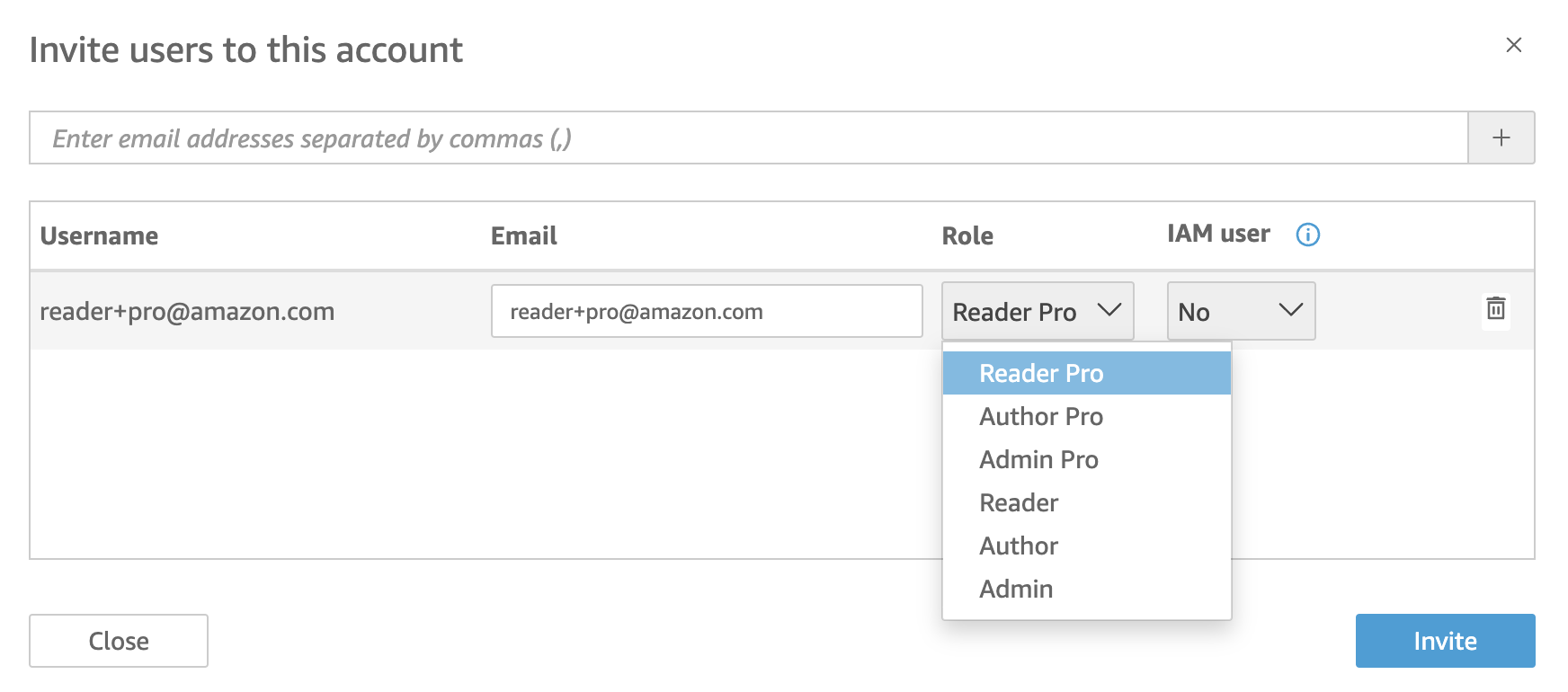
-
En Correo electrónico, ingrese una dirección de correo electrónico para la cuenta de usuario.
nota
Actualmente, las direcciones de correo electrónico distinguen entre mayúsculas y minúsculas.
-
En Rol, elija el rol que quiere asignar a cada persona que invite. Un rol determina el nivel de permiso que se concede a dicha cuenta de usuario.
-
Roles de administrador:
-
ADMIN: el usuario puede usar Amazon tanto para crear como QuickSight para realizar tareas administrativas, como administrar usuarios o comprar. SPICEcapacidad.
-
ADMIN PRO: el usuario puede realizar todas las acciones de un QuickSight administrador y utilizar las capacidades de BI QuickSight generativa aplicables. Para obtener más información sobre las funciones profesionales en QuickSight, consulteIntroducción a la BI generativa.
Existen algunas diferencias en las tareas administrativas que pueden realizar los usuarios de IAM y los QuickSight administradores de Amazon. Estas diferencias se deben a que algunas tareas administrativas requieren permisos AWS, de los que carecen los QuickSight usuarios exclusivos de Amazon. Las diferencias son las siguientes:
-
QuickSight los administradores pueden gestionar los usuarios, SPICE capacidad y suscripciones.
-
Los usuarios de IAM con permisos administrativos también pueden gestionar los usuarios, SPICE capacidad y suscripciones. Además, pueden gestionar QuickSight los permisos de Amazon para acceder a AWS los recursos, actualizar a la edición Enterprise y cancelar la suscripción a Amazon QuickSight.
Si desea crear un usuario con permisos de administrador con acceso de IAM, consulte al administrador de AWS . Asegúrese de que el usuario de IAM tenga todas las declaraciones necesarias en su política de permisos de IAM para trabajar con los recursos de Amazon QuickSight . Para obtener más información sobre las instrucciones necesarias, consulte Ejemplos de políticas de IAM para Amazon QuickSight.
-
-
Roles de autor:
-
AUTOR: el usuario puede crear análisis y paneles en Amazon, QuickSight pero no realizar tareas administrativas en QuickSight ellos.
-
AUTHOR PRO: el usuario puede realizar todas las acciones de un QuickSight autor y utilizar las capacidades de BI QuickSight generativa aplicables. Para obtener más información sobre las funciones profesionales en QuickSight, consulteIntroducción a la BI generativa.
-
-
Roles de lector (solo para Enterprise):
-
LECTOR: los usuarios pueden interactuar con paneles compartidos, pero no pueden crear análisis o paneles ni realizar tareas administrativas.
-
READER PRO: el usuario puede realizar todas las acciones de un QuickSight lector y utilizar las capacidades de BI QuickSight generativa aplicables. Para obtener más información sobre las funciones profesionales en QuickSight, consulteIntroducción a la BI generativa.
-
-
-
Para el usuario de IAM, compruebe que diga Sí para las cuentas asociadas a los usuarios de IAM y No para las que son exclusivas de Amazon QuickSight.
-
(Opcional) Para eliminar un usuario, elija el icono de eliminación al final de la fila correspondiente.
-
Elija Invitar.